ردیابی و کنترل از راه دور به طور پیش فرض در اکثر گوشی ها فعال نیست ، اما اگر تلفن گم شده یک تلفن هوشمند (تلفن هوشمند) باشد ، می تواند بسیار مفید باشد. در بسیاری از موارد ، به ویژه اگر تلفن خود را از دست بدهید که تلفن هوشمند نیست ، بهترین کاری که می توانید انجام دهید این است که با ارائه دهنده خدمات تماس بگیرید و استفاده از شبکه و داده ها را بدون حفاظت از اطلاعات شخصی خود متوقف کنید. بسیاری از برنامه های ردیابی تلفن از راه دور در دسترس هستند ، اما تقریباً همه آنها نیاز به نصب فیزیکی و ثبت نام با استفاده از تلفن خود ، قبل از سرقت آن دارند.
گام
روش 1 از 4: غیرفعال کردن iPhone به سرقت رفته
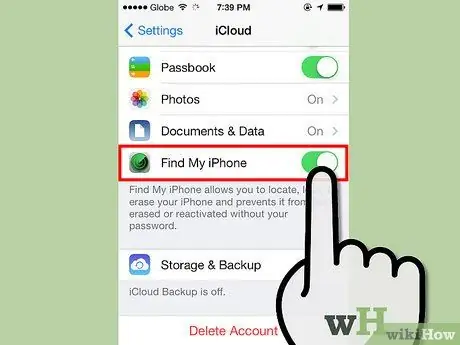
مرحله 1. برای iOS 8 یا اگر Find My iPhone را فعال کرده اید از این مورد استفاده کنید
ویژگی Find my iPhone سالها در دسترس بود ، اما فقط در iOS 8 به طور پیش فرض فعال است. اگر از سیستم عامل قبل از سپتامبر 2014 استفاده می کنید ، این روش تنها در صورتی فعال می شود که Find iPhone من را از طریق تنظیمات "→" فعال کنید. iCloud ، یا مشخص کنید که می خواهید وقتی برای اولین بار دستگاه را راه اندازی می کنید Find my iPhone فعال باشد.
Find my iPhone را فقط می توان پس از اتصال iPhone خود به حساب iCloud با استفاده از همان منوی راه اندازی فعال کرد
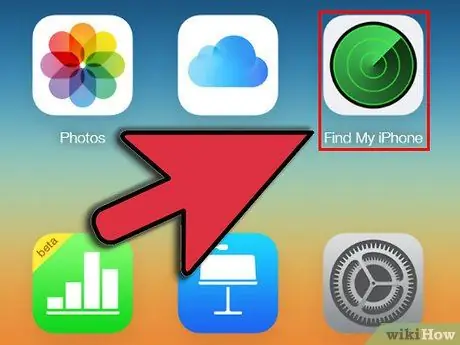
مرحله 2. در رایانه دیگر یا دستگاه Apple وارد iCloud شوید
وارد icloud.com شوید ، سپس روی Find iPhone من کلیک کنید. اگر از تلفن یا رایانه لوحی دیگری استفاده می کنید ، می توانید برنامه Find my iPhone را از فروشگاه برنامه دستگاه خود بارگیری کنید.
- نه برنامه و نه وب سایت در تلفن ها یا رایانه های لوحی Android موجود نیست. برنامه Find My iPhone برای Android توسط اپل ساخته نشده است و معمولاً بسیار کند و پر از اشکال (خطا) است.
- شما می توانید از طریق هر سیستم عامل رایانه ، نه فقط از طریق مک ، به سایت دسترسی پیدا کنید.
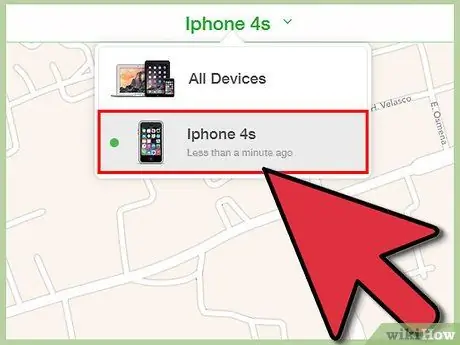
مرحله 3. تلفن به سرقت رفته را انتخاب کنید
روی تصویر دستگاه به سرقت رفته کلیک کنید. حتی اگر تلفن تمام تنظیمات لازم را فعال کرده باشد ، تنها در صورتی ظاهر می شود که تلفن روشن باشد و سیگنال داشته باشد. اگر تلفن در لیست نیست ، بارها و بارها سعی کنید ببینید سارق آن را روشن کرده است یا خیر.
متأسفانه سارقان باهوش می توانند تلفن شما را در حالت پرواز قرار دهند تا بتوانند رمز عبور شما را بدون دسترسی به این سرویس هک کنند. تصور نکنید که داده های شما فقط به این دلیل که تلفن شما در لیست نیست ایمن است
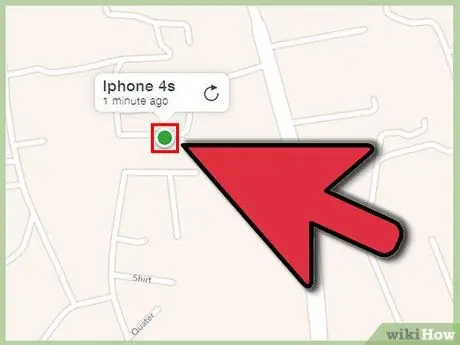
مرحله 4. برای پیدا کردن تلفن خود از نقشه استفاده کنید
اگر تنظیمات خدمات مکان در تلفن شما (و همچنین Find iPhone) فعال باشد ، تلفن شما به صورت نقطه روی نقشه ظاهر می شود. نقطه سبز به این معنی است که تلفن آنلاین است و نقطه مکان فعلی آن را نشان می دهد. نقطه خاکستری به این معنی است که تلفن آفلاین است و آخرین مکان شناخته شده آن نشان داده می شود.
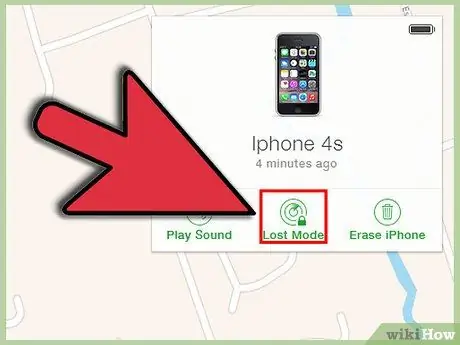
مرحله 5. برای محافظت از iPhone خود از تنظیمات موجود استفاده کنید
با انتخاب دستگاه سرقت شده ، روی نماد آبی کوچک "i" کلیک کنید. چندین روش برای محافظت از تلفن با استفاده از موارد فهرست منو وجود دارد. توصیه می شود از لیست به ترتیب زیر استفاده کنید:
- قفل از راه دور یا حالت گم شده یک پین 4 رقمی جدید تعیین می کند که برای دسترسی به تلفن مورد نیاز است. این پین را به خاطر بسپارید تا بتوانید وقتی تلفن دوباره در دستان شماست به آن دسترسی پیدا کنید.
- Send Message پیامی را روی صفحه نمایش می دهد. معمولاً از این دستگاه به عنوان هشداری مبنی بر مشخص بودن مکان تلفن استفاده می شود و/یا در صورت بازگشت ناشناس تلفن ، پاداشی دریافت می شود. (همچنین می توانید Play Sound را انتخاب کنید تا به سارق هشدار دهید که پیامی برای او وجود دارد.)
- پاک کردن از راه دور آخرین راهکاری است که همه داده ها را از تلفن شما پاک می کند ، که آن را به تنظیمات پیش فرض خود باز می گرداند و همه برنامه هایی که در گوشی تعبیه نشده اند را حذف می کند. در صورتی که تلفن را در حالت گمشده تنظیم کنید ، همچنان می توانید آن را ردیابی کنید ، اما برخی از کاربران مشکلاتی را گزارش کرده اند.
روش 2 از 4: غیرفعال کردن تلفن اندرویدی دزدیده شده
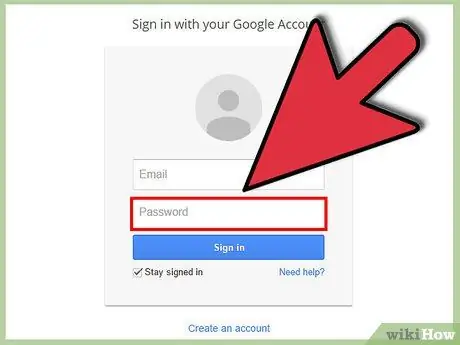
مرحله 1. گذرواژه حساب Google خود را تغییر ندهید
تقریباً در همه راههای غیرفعال کردن تلفن از راه دور لازم است که تلفن خود را با حساب Google خود مرتبط کنید. اگر گذرواژه حساب Google خود را به دلیل خطر امنیتی تغییر دهید ، کنترل شما از راه دور بر روی دستگاه شما بسیار کم است.
تغییر رمز عبور پس از غیرفعال شدن تلفن ایده خوبی است ، زیرا سارقان می توانند به حساب شما دسترسی داشته باشند
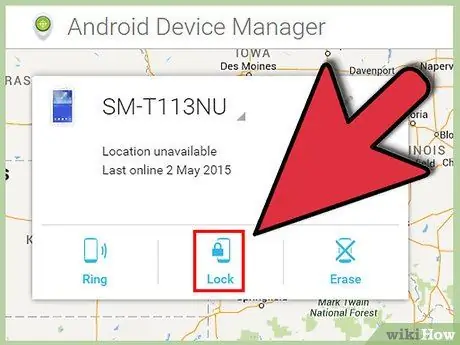
مرحله 2. از Android Device Manager استفاده کنید
از google.com/android/devicemanager دیدن کنید و برای دسترسی به این تنظیمات به حساب Google خود وارد شوید. تا زمانی که دستگاه از اوت 2013 به روز شده باشد ، هر دستگاه Android مرتبط با حساب Google شما فهرست خواهد شد.
- هر دستگاهی که قابل مشاهده و روشن باشد و ردیابی مکان را فعال کرده باشد روی نقشه علامت گذاری می شود.
- اگر این گزینه ها در دسترس هستند ، قفل ، غیرفعال یا پاک کردن همه داده ها را انتخاب کنید. فقط در صورتی فعال می شود که هر سه قبلاً فعال بوده اند ، با استفاده از تنظیمات → امنیت rators مدیران دستگاه Manager مدیر دستگاه Android.
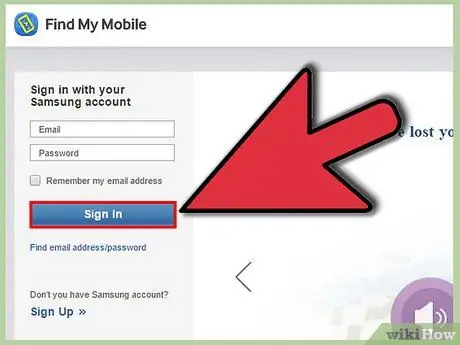
مرحله 3. از حساب سامسونگ خود استفاده کنید
اگر تلفن هوشمند سامسونگ شما به سرقت رفته است و آن را با حساب سامسونگ ثبت کرده اید ، از findmymobile.samsung.com/ دیدن کرده و وارد حساب شوید. دستگاه خود را در سمت چپ انتخاب کنید تا مکان تلفن را ردیابی کنید ، تلفن را با گذرواژه جدید قفل کنید یا همه داده ها را برای همیشه حذف کنید.
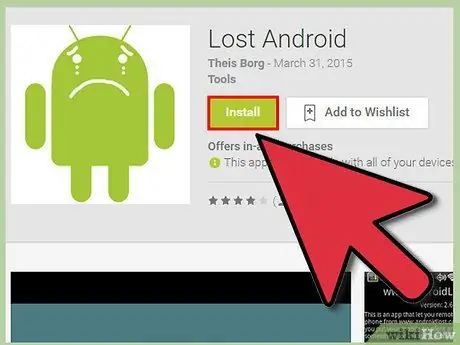
مرحله 4. اگر از Android 2.2 تا 2.3.7 استفاده می کنید ، Android Lost را از راه دور نصب کنید
Android Lost یکی از آن دسته از برنامه های ردیابی است که پس از سرقت تلفن شما می تواند از راه دور نصب و ثبت شود. متأسفانه ، این ویژگی نصب از راه دور فقط برای اندروید "Froyo" و "Gingerbread" از مه 2010 تا ژانویه 2011 در دسترس است. در نسخه های جدیدتر Android ، برنامه تا زمانی که روی خود گوشی باز نشود اجرا نمی شود. دستگاه همچنین باید آنلاین باشد و به حساب Google شما پیوند داده شود.
- اگر خوش شانس هستید که دستگاه شما از این نسخه از Android استفاده می کند ، برنامه را از طریق رایانه خود از طریق فروشگاه برنامه آنلاین نصب کرده و تلفن به سرقت رفته را انتخاب کنید. پس از نصب ، با ارسال پیام متنی حاوی برنامه ، برنامه را ثبت کنید ثبت نام androidlost از یک تلفن دیگر
- برای دسترسی به کنترل های Android Lost ، خواه از راه دور ثبت نام کرده اید یا از راه دور ، از androidlost.com/#controls دیدن کنید و روی دکمه ورود به سیستم در بالا سمت راست کلیک کنید. وارد حساب Google خود شوید و بتوانید مکان تلفن خود را بر روی نقشه ردیابی کنید ، تلفن خود را قفل کنید ، کارت SD خود را پاک کنید و موارد دیگر.
روش 3 از 4: غیرفعال کردن سرقت ویندوزفون
مرحله 1. از windowsphone.com دیدن کنید
اکثر تلفن های ویندوز به طور خودکار خدمات ردیابی از راه دور را فعال و غیرفعال می کنند ، تا زمانی که تلفن با حساب مایکروسافت مرتبط باشد. با مراجعه به windowsphone.com در رایانه خود شروع کنید.
می توانید سعی کنید از تلفن هوشمند یا رایانه لوحی دیگری به سایت دسترسی پیدا کنید ، اما هیچ وب سایت موبایلی در دسترس نیست ، بنابراین ممکن است استفاده از سایت آسان نباشد
مرحله 2. روی Find my Phone در بالا سمت راست کلیک کنید
نشانگر را روی کلمه Explore My Phone و روی تصویر تلفن هوشمند نگه دارید. یک کادر کوچک حاوی یک منو ظاهر می شود. از بین این گزینه ها Find my Phone را انتخاب کنید.
مرحله 3. وارد حساب Microsoft خود شوید
برای ورود به سیستم اطلاعات حساب Microsoft خود را وارد کنید یا روی وارد نشدن به حساب خود کلیک کنید؟ اگر رمز عبور خود را فراموش کرده اید
سعی نکنید با یک کد یکبار وارد سیستم شوید ، زیرا این کد به تلفن سرقت شده شما ارسال می شود
مرحله 4. تلفن را خاموش کنید یا گزینه دیگری را امتحان کنید
در صورت روشن بودن تلفن و فعال کردن داده های موقعیت مکانی ، نقشه ای ظاهر می شود. با روشن شدن تلفن چندین گزینه ظاهر می شود:
- صدای زنگ باعث می شود دستگاه شما حتی زمانی که صدا خاموش است به صدا در آید. این برای پیدا کردن تلفن های گم شده بسیار مفید است ، نه تلفن های سرقتی.
- قفل از تلفن با رمز عبور جدید محافظت می کند.
- Erase تمام اطلاعات شخصی را برای همیشه از تلفن شما حذف می کند.
روش 4 از 4: تماس با ارائه دهنده خدمات
مرحله 1. محدودیت های این روش را درک کنید
در بیشتر موارد ، ارائه دهندگان خدمات فقط قادر به مسدود کردن سرویس های تلفن همراه و داده ها در دستگاه شما هستند ، نه اینکه از داده های شخصی شما محافظت کنند. تماس با آنها به محض سرقت تلفن همچنان ایده خوبی است ، بنابراین از پرداخت هزینه استفاده از داده توسط سارق تلفن خود اجتناب می کنید.
توصیه می شود این جنایت را نیز به پلیس گزارش دهید
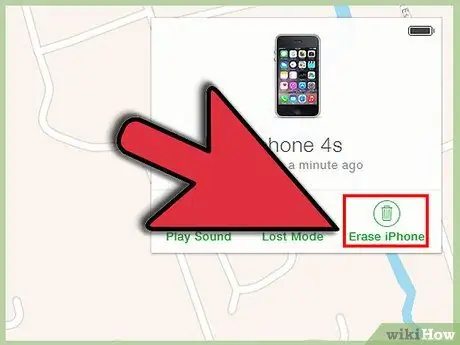
مرحله 2. در صورت امکان ابتدا از روشهای ردیابی یا حذف استفاده کنید
اگر تلفن هوشمند خود را گم کرده اید ، در صورت فعال بودن این گزینه ، راههای دیگری را در این صفحه برای ردیابی مکان دستگاه ، محافظت از آن با رمز عبور یا حذف داده های آن جستجو کنید. هنگامی که سرویس غیرفعال می شود ، این ویژگی دیگر کار نمی کند.
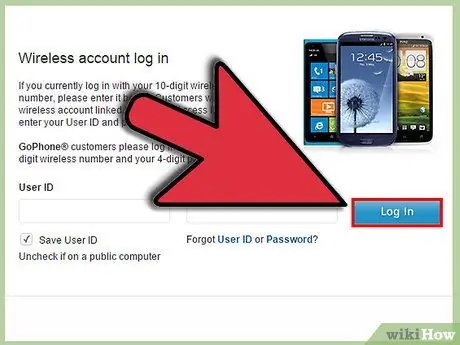
مرحله 3. با AT&T تماس بگیرید
اگر از خدمات AT&T استفاده می کنید ، با استفاده از شماره تلفن همراه سرقتی وارد سیستم شوید یا یک حساب بی سیم در myAT & T ایجاد کنید. پس از ورود به سیستم ، به Wireless در بالای صفحه بروید و تعلیق یا فعال سازی مجدد سرویس را انتخاب کنید ، سپس دستورات را دنبال کنید.
- روش دیگر ، با 800.331.0500 تماس بگیرید تا سرویس خود را به مدت 30 روز غیرفعال کنید.
- تعلیق سرویس از این طریق مانع از استفاده سارق از شبکه AT&T به هر منظور می شود ، حتی اگر سارق سیم کارت جدیدی وارد کند.
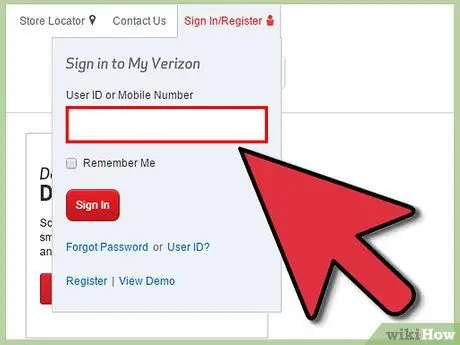
مرحله 4. سرویس Verizon را تعلیق کنید
از صفحه خدمات نگهداری Verizon دیدن کنید ، سپس وارد حساب My Verizon خود شوید یا یک حساب جدید مرتبط با شماره تلفن همراه سرقت شده ایجاد کنید. با دنبال کردن دستورالعمل ها ، "دزدیده شده" را به عنوان دلیل انتخاب کرده و "تسویه صورتحساب" را برای تسویه پرداخت ها به مدت 30 روز انتخاب کنید.
- خدمات تلفن همراه و صورتحساب شما پس از 30 روز به طور خودکار دوباره فعال می شود.
- تعلیق سرویس به دلیل دزدیده شدن تلفن ، صلاحیت شما را برای ارتقاء یا سایر ویژگی های حساب شما باطل نمی کند.
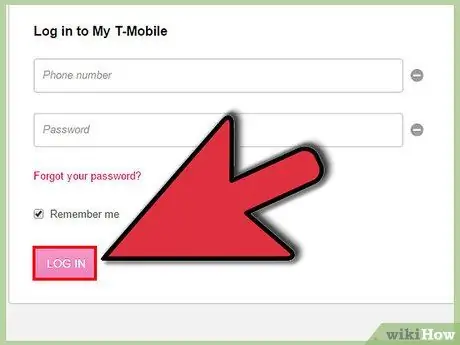
مرحله 5. سرویس T-Mobile را غیرفعال کنید
از صفحه سرویس نگهدارنده T-Mobile دیدن کرده و وارد حساب My T-Mobile خود شوید ، سپس دستورات را دنبال کنید. در صورت پیدا کردن دستگاه خود به همان سایت بازگردید تا دوباره فعال شود.
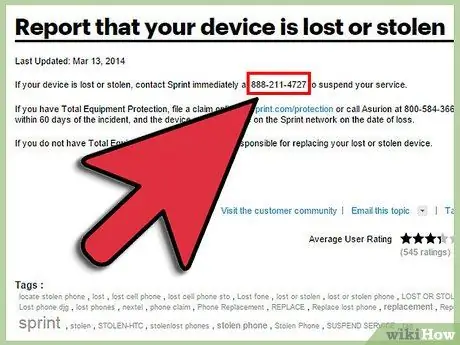
مرحله 6. با Sprint تماس بگیرید
برای قطع تلفن Sprint خود از شبکه ، با شماره 888-211-4727 تماس بگیرید و درخواست کنید که سرویس شما به حالت تعلیق درآید.
نکات
- باید سرقت را به پلیس گزارش دهید. اگر تلفن شما به دلیل مشاغل به سرقت رفته است ، از مدیر فروشگاه بخواهید آن را زیر نظر داشته باشد ، یا هر مشکوکی را که می بینید تحت نظر داشته باشد.
- بر اساس قوانین کالیفرنیا ، تلفن های هوشمند فروخته شده در این ایالت در جولای 2015 و پس از آن صاحبان آنها باید کنترل از راه دور را فعال کنند. این امر به احتمال زیاد بر گوشی هایی که در جاهای دیگر فروخته می شوند نیز تأثیر می گذارد.







